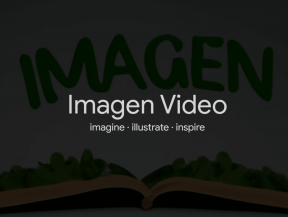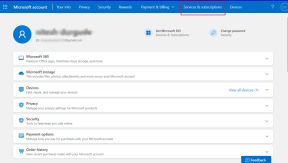9 parimat Xiaomi Mi TV näpunäidet ja nippi, mida peaksite teadma
Miscellanea / / November 29, 2021
Nii et olete edukalt hakkama saanud võitles võrgusõjaga ja sai endale uue 4K Xiaomi Mi teler. Palju õnne! Oma õhukese disainiga on Mi TV 4 kahtlemata üks parima välimusega nutitelereid hinnaklassis, mis jääb alla 40 000 Rs.
Kui olete otsinud viise, kuidas sellest nutitelerist maksimumi võtta, on teil õnne.

Meie, Guiding Tech, oleme läbinud uue Mi teleri kõik nurgad ja nurgad ning koostanud lühikese nimekirja näpunäidetest ja nippidest, kuidas teie nutiteleri kasutuskogemust täiustada.
1. Telefoni kasutamine kaugjuhtimispuldina
Mi teleriga on kaasas mugav Bluetooth-toega kaugjuhtimispult. Soovi korral võid aga kasutada ka oma Androidi nutitelefon kaugjuhtimispuldina.
Hea uudis on see, et teie telefonil ei pea tingimata olema infrapunakiirgust. Kõik, mida pead tegema, on veenduda, et teler ja telefon on ühendatud samasse Wi-Fi võrku.


Mi kaugjuhtimispuldi rakendus on saadaval Google Play poes. Veelgi enam, selle kasutamine on sama lihtne kui 1-2-3. Kui olete rakenduse installimise lõpetanud, tuvastab teler telefoni automaatselt. Pärast seda piisab vaid mõnest pühkimisest, et kõik näpu otsas kätte saada.
Laadige alla Mi kaugjuhtimispult
2. Külglaadige kolmanda osapoole App Store
Sisu üle rakenduste – see on Xiaomi Mi TV mantra.
Jah, see nutiteler ei luba rakendusi otse alla laadida. Lisaks pole sellel ka oma rakendustepoodi. Seega, kui otsite rohkem rakendusi ja sisu, ärge muretsege. Meil on lahe lahendus.

Mi TV võimaldab teil külglaadimise rakendused telerisse, et saaksite kõik oma lemmikrakendused ühe katuse all hoida. Peate vaid lubama seade Luba tundmatud allikad ja seejärel .apk-failid külglaadima, nagu teeksite seda oma Android-telefonis.

Märge: installige rakendused ainult usaldusväärsetest allikatest. Meie ega Xiaomi ei vastuta pahatahtlike rakenduste põhjustatud probleemide eest.
3. Tühjenda vahemälu
Mi TV-l on vahva telerihalduri rakendus, mis võimaldab teil näha salvestusruumi ja mälukasutust. Sarnaselt Xiaomi telefonides leiduvale turvarakendusele võimaldab see ka seda tühjendage rakenduse vahemälu ja suurendab mälu.

Rakenduse TV Manager leiate jaotisest Minu rakendused ja soovitame prügikasti tühjendada vähemalt kord kuus.

Mis veel? Saate lubada automaatse puhastamise, mis puhastab prügi iga kord, kui see jõuab teatud piirini.
4. Kandke oma telefoni ekraan üle LocalCastiga
Kuigi Mi telerit kaasa ei tule Chromecasti sisseehitatud tugi, aitab rakendus LocalCast for Chromecast teil telefoni sisu telerisse üle kanda.
Laadige alla Chromecasti jaoks mõeldud LocalCast

Kõik, mida pead tegema, on hankida rakendus oma Androidi. Vahepeal lubage teleris DLNA-teenus. Kui olete lõpetanud, alustage oma telefonis skannimist ja valige meediumirenderdajaks Mi TV. Pärast seda avage lihtsalt mis tahes valitud video ja sisu kantakse kohe teie telerisse.
5. Jäädvustage Android TV-s ekraanipilte
Mi kaugjuhtimispuldiga on teleriekraanilt ekraanipiltide tegemine ülilihtne. Kõik, mida pead tegema, on puudutada ekraanipildi ikooni (vasakult teine) ja sama jäädvustatakse just sel juhul.

Mis veel? Ekraani haaramine salvestataks telefoni galeriisse. Rääkides ekraanipiltidest, siis siin on need 7 lahedat Androidi rakendust, mis aitavad teil paremaid ekraanipilte teha.
6. Valige helikvaliteet
See teler võimaldab teil kohandada helikvaliteeti vastavalt teie eelistustele. Liikuge heliseadete juurde ja valige üks eelseadistatud heliseadetest, mis teie kõrvadele kõige paremini sobib.

Teile antakse paar võimalust valida ja sellest lähtuvalt muutuvad ekvalaiseri seaded. Kahjuks ei anta teile ekvalaiseri käsitsi seadistamise võimalust.

Naljakas fakt: Kas teadsite, et saate teleri väljalülitamiseks seada 15-sekundilise või 120-sekundilise taimeri?
7. Luba kohanduv heledus
Teie teler on nutikas, mis tähendab, et taustvalgust saab väga hästi reguleerida vastavalt ekraanil olevale sisule. Lahe, eks? Liikuge ekraani seadete juurde ja lülitage kohanduva taustvalgustuse lüliti sisse.

Teleril pole aga standardset eelseadistust heleduse ja kontrasti reguleerimiseks, nii et peate sätteid pisut muutma, et jõuda magusale kohale.

Sarnaselt uue ajastu nutitelefonidele on ka Xiaomi Mi teler sport a Sinise valguse filter. Silmakaitse nime all piirab see telerist väljuvaid siniseid kiiri.
8. Ühendage Bluetooth-peakomplektid ja kontrollerid
ICYMI, teie uus Android TV võib toimida ka mänguplatvormina. Jah, sa kuulsid seda õigesti! Kujutage ette, et mängite võidusõidumängu nii suurel ekraanil. Teleri lahedaks mängumasinaks muutmiseks ühendage oma mängukontroller Bluetoothi kaudu.

Naljakas fakt: Amkette Evo Pad 2 on varustatud hiirerežiimiga, mis võimaldab teil kasutada kontrollerit õhuhiirena.
Samamoodi saate selle teleriga ühendada ka oma Bluetooth-peakomplektid. See on eriti kasulik, kuna teleril pole 3,5 mm helipistikut.

Kõik, mida pead tegema, on navigeerida seadme ja Bluetoothi seadete lehele ning puudutada valikut Avasta Bluetooth-seadmed. Kõik nähtavad seadmed ilmuvad selle alla.
Ostke Amkette Evo Pad 2
9. Taustapildid ja Ekraanisäästjad
Viimaseks, kuid mitte vähem tähtsaks, saate valida ka a lahe tapeet teleri taustaks. Lihtsalt minge jaotisse Üldsätted ja valige parim taustpilt.

Mis veel? Sõltuvalt oma eelistusest saate valida ka ekraani ajalõpu.
Mine, hankige kõik!
Palun! Nii saate oma uuest Xiaomi Mi telerist maksimumi võtta. Kasutage kindlasti neid kõiki ja avastage selle käigus oma näpunäiteid ja nippe.